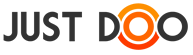Egy eszköz annyit ér, amennyire használjuk. Egy feladat és projektkezelő ezen felül akkor hasznos, ha a benne levő adatok (feladatok, információk, projektek) aktuálisak, valósak.
Aki minden nap használja a feladatkezelőjét, az amellett, hogy szervezettebb és nyugodtabb, azzal is szembesül, hogy nagyon sok információ keletkezik, amit már nehéz egyesével áttekinteni. Az elektronikus feladatkezelőknek az az óriási előnyük, hogy könnyedén visszakereshetőek a benne tárolt adatok.
Eddig is volt lehetőség a JustDoo-ban feladatok szűrésére, a teljes adathalmazban gyors keresésre szó vagy kifejezés alapján. A most kiadott új verzió ezeket a lehetőségeket bővíti.
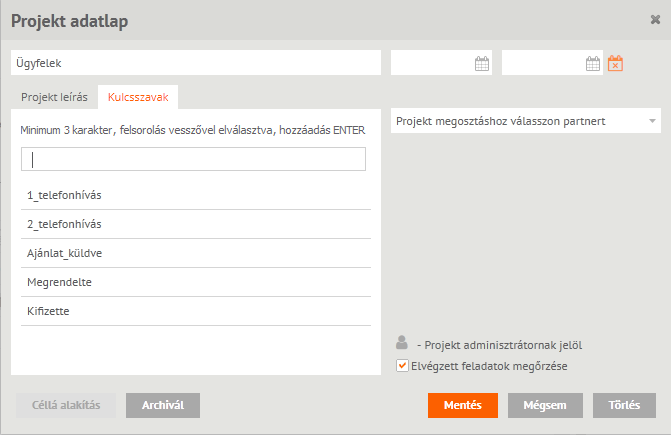
Kulcsszavak (címke) használatának támogatása
A szabadszavas keresés sok esetben jól használható, azonban problémát okozhat, ha elírunk egy szót vagy nem pontosan azt a kifejezést használjuk, mint amire keresünk. Ezekben az esetekben a keresés eredményéből ezek a találatok kimaradnak.
Erre a problémára ad megoldás a fix kulcsszavak használata. A fontos kulcsszavakat előre felvehetjük a projekt adatlapján. Tetszőleges számú kulcsszó vehető fel, melyek az adott projekthez és az alprojektekhez is tartoznak.
Így, ha egy megjegyzést fűzünk egy feladathoz vagy információhoz, akkor ezek a kulcsszavak már kiválaszthatóak, ezzel elkerülhető az elgépelés vagy más kifejezés használata. A kulcsszavak elérhetőek minden projektben résztvevő számára, így mindenki egyértelműen tudja azonosítani a megjegyzés témáját, ezzel a visszakeresés pontosságát nagyban növelni.
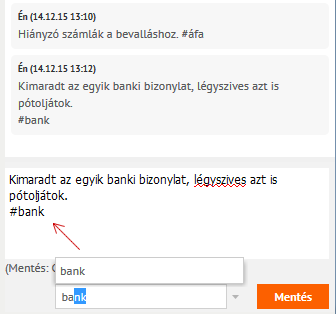 A megjegyzés szöveges beviteli mezője alatt lehet kiválasztani a fontos kulcsszavakat. A kiválasztáshoz elég beírni a kulcsszó első néhány karakterét, majd egy Enter-t nyomni, ami így azonnal bekerül a megjegyzés szövegébe, előtte egy kettős kereszt # karakterrel.
A megjegyzés szöveges beviteli mezője alatt lehet kiválasztani a fontos kulcsszavakat. A kiválasztáshoz elég beírni a kulcsszó első néhány karakterét, majd egy Enter-t nyomni, ami így azonnal bekerül a megjegyzés szövegébe, előtte egy kettős kereszt # karakterrel.
Mire használhatóak a kulcsszavak?
Ha a kulcsszavakat következetesen használjuk, akkor ezzel új lehetőségekre is használhatjuk a csapatmunkát és a projekteket. A munkafolyamatokat megcímkézhetjük, amit aztán az összetett keresővel könnyen tudunk leválogatni. Így kialakíthatunk pl. egy mini CRM rendszert is.
Ehhez először is fel kell venni a megfelelő kulcsszavakat (pl. tel, hideghívás, bemutató, ajánlat, megrendelés, …). Amikor felveszünk egy eseményt pl. egy megjegyzést az adott ügyféllel kapcsolatban, akkor bevisszük a folyamathoz tartozó kulcsszót is.
Ezután már könnyen leválogathatjuk az adott ügyfél tevékenységeit, akár egy adott időintervallumon is belül az összetett kereső segítségével.
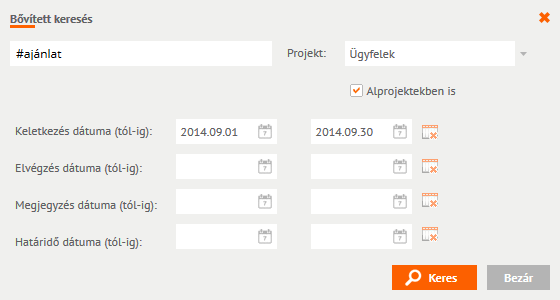
Összetett kereső
Az összetett kereső és az előző fejezetben írt címkék használatával sokkal pontosabb lekérdezéseket végezhetünk. A keresőben további szűrő feltételeket adhatunk meg:
- Adott projektben keressen
- Adott projektben és alprojektjeiben
- Meghatározott időintervallumban keletkezett feladatokban, információkban
- Feladat elvégzésének a dátuma alapján
- Megjegyzés keletkezésének a dátum alapján
- A feladat határideje alapján
Tehát az összetett keresőben a szabadszavas vagy címke alapján (#kulcsszó) történő keresést tudjuk finomítani szűrni a fenti feltételek alapján. Pl. ha „ajánlat” szóra keresünk, akkor lehet, hogy túl sok eredményt kapunk, amiből még kézzel kellene válogatnunk egyesével. Ha azonban finomítjuk a keresést, egy adott időintervallumra vagy projektre (akár az alprojektjeivel) akkor már pontosabb lesz az eredmény is.
Beosztottak napi munkájának áttekintése
Ez a funkció csak céges előfizetés esetén érhető el, abban az esetben, ha a céges hierarchiát kialakítottuk.
Céges hierarchia kialakítása
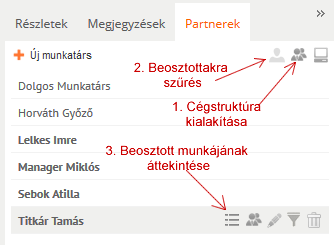
A cégstruktúra kialakításához a képen látható ikonra kell kattintani. Erre előjön a beállítások ablak előfizetés füle. Itt lehet megadni az egyes munkatársak státuszát (menedzser vagy beosztott). Akit menedzsernek nevezünk ki, az szintén kiválaszthat maga alatt menedzsereket és beosztottakat. Így tetszőleges hierarchia alakítható ki.
A beosztott státusz csak a munkatárs jóváhagyása után válik aktívvá!
Beosztottaim következő időszak munkái
Amennyiben kialakult a céges hierarchia, akkor az első ikonra kattintva tudom leszűrni a partnerlistát a beosztottaimra. Ez azért szükséges, mert csak az ő feladatait fogom látni.
Harmadik, utolsó lépés, hogy az adott beosztott neve melletti első ikonra kattintok, aminek a hatására középen megjelenik az adott beosztott által Ma és a Következő napokban elvégzendő feladatok listája. Fontos, hogy ez a lista csak olyan feladatot tartalmaz, melyek olyan projektekhez vannak rendelve, amiket én is látok. Azaz nem látom a beosztott személyes feladatait vagy olyan feladatokat, melyek nem megosztott projekthez lettek rendelve.
Ez a módszer biztosítja egyrészt azt, hogy csak az engem érdeklő feladatokat lássam, másrészt hogy ne férjek hozzá olyan információkhoz, melyet a munkatársam nem akart megosztani.